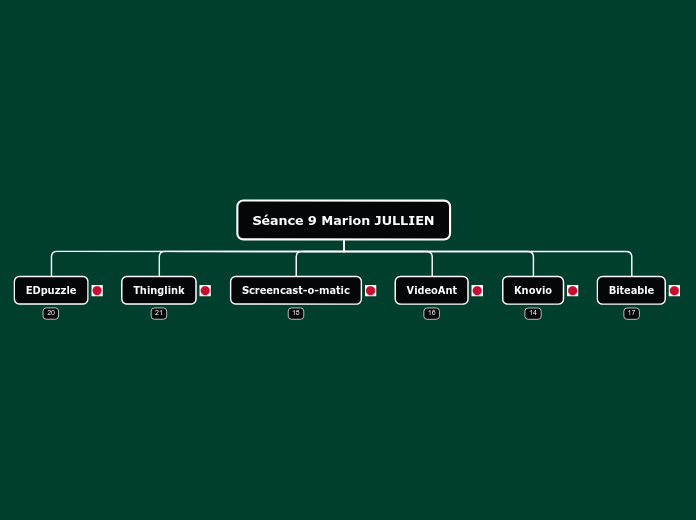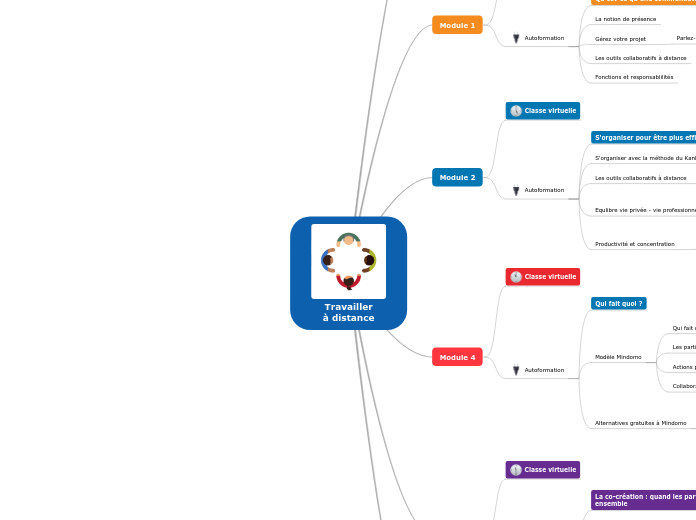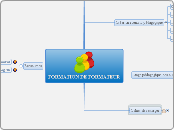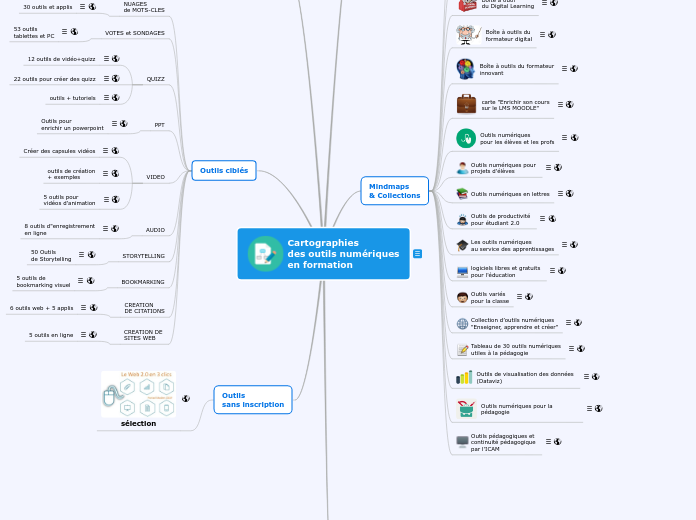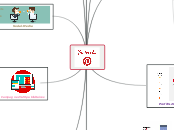Séance 9 Marion JULLIEN
Biteable
Faire passer un message, vérifier une compréhension de manière ludique
Rendre l'apprentissage ludique et interractif
Compatibilité : PC, Mac, Tablette, smartphone
Simple d'utilisation
Enormément de modèles disponibles personnalisables
Résumer les points essentiels d’un cours en vidéo
Présenter un concept, un évènement sous forme ludique
Introduire un cours avec une vidéo dynamique
Faire réaliser une mini-présentation vidéo à vos élèves
Application en ligne, gratuite, très simple d’utilisation, qui permet de réaliser de courtes vidéos à partir d’un ensemble de modèles établis.
Knovio
La version gratuite ne permet que la création de trois vidéos et la durée maximale de chacune des vidéos est de 7 minutes.
Compatibilité : PC, Mac, Tablette, Smartphone
En complément d’un cours : focus sur une partie d’un support de cours, présentation des objectifs d’une séance, commentaire d’une vidéo portant sur des gestes techniques
Correction d’un devoir, d’un cas pratique : commentaires audio sur une copie d’élèves, explication d’une procédure ou d’un schéma technique
Par les élèves : présentation d’un projet de groupe ou d’un travail individuel
Application en ligne permettant d’importer des fichiers (PowerPoint et/ou video) et d’enregistrer ensuite sur chaque slide ou vidéo des explications/commentaires avant de partager l’ensemble sous la forme d’une vidéo.
VideoAnt
Enrichir sa séance en la rendant plus interractive
Facilite les échanges entre pairs
Nécessite de se connecter avec un compte Google, Facebook ou Twitter
Rendre une vidéo plus apprenante en rendant beaucoup plus clairs et très explicites le discours ou les éléments visuels d’une vidéo.
Compatibilité : PC, Tablette, Portable
En amont d’un cours : Commentaire d’une vidéo en lien avec le cours à venir; focus sur les éléments clefs (points essentiels ou gestes techniques) à retenir ou à maîtriser avant le cours en présentiel.
En formation à distance : Intégration de commentaires écrits dans une vidéo afin de permettre aux apprenants de mieux connaître et maîtriser certains points très essentiels ou des gestes techniques
En mode collaboratif : Mettre à la disposition des apprenants une vidéo, leur demander de la visionner puis de l’enrichir par des commentaires en prenant en considération des éléments déjà vus en cours.
Application en ligne, gratuite, qui permet d’ajouter des commentaires écrits à une vidéo.
Screencast-o-matic
Faire passer plus facilement un message sur les cours "écrits" en couplant avec la vidéo/les commentaires
Demande au formateur d'être synthétique en étant limité à 15 min.
La durée d’enregistrement est limitée à 15 min sur la version gratuite
Compatibilité : uniquement PC
Doublier ses supports pédagogiques d'une explication vidéo pour favoriser la compréhension
En complément d’un cours : focus sur une partie d’un support de cours, démonstration d’un logiciel, présentation des objectifs d’une séance
Mise en valeur d’une veille : commentaires audio sur un site internet, un article de presse
Correction d’un devoir, d’un cas pratique : commentaires audio sur une copie d’élèves, démonstration par l’exemple
Par les élèves : présentation d’un projet, d’une manipulation informatique
Application gratuite qui permet d’enregistrer simplement des commentaires sur tous types de supports de cours.
Permet de réaliser une vidéo de son écran, en intégrant sa voix et/ou une image.
Thinglink
Rend l'apprentissage ludique
Idéal pour les apprenants qui ont une meilleure mémoire visuelle
Adapté pour mise en place pédagogie active comme la classe inversée
Favorise la compréhension des apprenants notamment en FOAD
Fonctions avancées payantes
Compatibilité : PC, Mac, Tablette
Il existe une version éducation
En complément d’un cours : article de presse commenté ; capture d’écran détaillée
Mise en valeur d’une veille internet : schéma illustré par des vidéos ; plan enrichi avec des liens internet
Illustration d’un point de cours : photo d’un geste technique commenté ; document spécifique expliqué
En classe inversée : enrichissement par un élève d’une image à présenter aux autres
Présenter les points clefs d’un document
Rendre un schéma interactif
Animer une carte ou un plan
Application gratuite, en ligne, permettant de créer des images interactives. L’objectif est d’enrichir une image (une carte, un article, une photo…) par des ressources complémentaires de type texte, image, vidéo ou lien hypertexte.
EDpuzzle
Transformations posture formateur
Permet à l'apprenant de s'auto évaluer
Pédagogie active
Enrichir et rendre plus dynamique les cours et les interventions des apprenants
Chapitrer une vidéo sur les points essentiels aide à la compréhension des apprenants notamment en FOAD
Points de vigilance
Langue : anglais
Avantages
Dynamiser et enrichir un cours
Compatibilité : PC, MAC, tablette
Gratuit
Usages
Tester ou vérifier la compréhension des élèves
Décrypter un fait d’actualité
Mettre en valeur les points clefs d’un témoignage vidéo
Analyse de situations, telles qu’un geste technique, une posture, une situation de communication...
En présentiel : Intégrer dans une vidéo des quizz permettant de vérifier en direct la compréhension de vos élèves sur un sujet déjà abordé en classe.
A distance : Intégrer dans une vidéo des quizz permettant aux élèves de s’auto-évaluer sur un point de cours mais aussi des notes écrites ou orales indiquant de façon très claire ce qui doit être retenu.
Fonctionnalités
Application en ligne, gratuite, qui permet de faire des pauses dans une vidéo afin d’y intégrer des quiz de type QCM et des commentaires écrits ou audio.